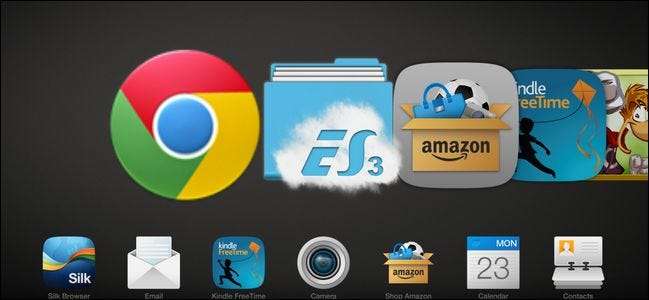
Bármilyen nagyszerű tablet is, mint a Kindle Fire (főleg a legújabb HDX inkarnációban), a legtöbben elég kibírhatatlan hibának tartják: nem férhet hozzá a Google Play áruházhoz, hogy az Apps for Android Amazon áruházán kívüli alkalmazásokhoz jusson. Olvassa el, amint megmutatjuk, hogyan lehet ezt megkerülni oldalsó rakodással (nincs szükség gyökeresedésre vagy garanciális érvénytelenítésre).
Miért akarom ezt megtenni?
Jelenleg az Amazon Kindle Fire platformja egy fallal körülvett kertben létezik. Az Amazon rendelkezik az Apps for Android áruházzal, amely alkalmazásokat biztosít a Kindle Fire felálláshoz, de az Apps for Android áruház nem rendelkezik ugyanolyan elérhetőséggel és változatossággal, mint a Google Play. Ennek eredményeként gyakran azon kapja magát, hogy keres valamit, és nem találja meg (és nemcsak homályos alkalmazásokat, hanem olyan nagy nevű alkalmazásokat is, mint a Google Chrome böngészőjének Android-verziója).
Komoly módosításokat végezhet, és telepítheti a Google Play szolgáltatást a Kindle Fire-ra, de rendetlen, meg kell gyökereznie, és (bármilyen technikai szempontból is) érvénytelenítheti az Amazon garanciáját. Ehelyett élvezheti az alkalmazásokat a készüléken úgy, hogy kitölti őket - letöltheti őket megbízható forrásból, és manuálisan telepítheti őket, vagy kibonthatja azokat egy másik Android-eszközéről, és így telepítheti őket. Végigvezetjük mindkét technikán.
A bemutatóhoz Kindle Fire HDX-t fogunk használni. Bár az egyedi beállítások a korábbi Kindle Fires különböző helyszínein lehetnek, a technika továbbra is működik minden Kindle Fire táblagépen (csak egy-két pillanatig kell piszkálnia a beállítások menüben).
Jegyzet: Az elsődleges hátránya van az alkalmazások oldalra töltésének az appstore alkalmazás kezelésén kívül (legyen az az alkalmazás, a Google Play vagy az Amazon's Apps for Android). Elveszíti az automatikus frissítéseket. Ez nem jelent nagy problémát a játékok vagy a ritkán frissített alkalmazások esetében, de ha egy olyan biztonságorientált alkalmazást tölt be, amelyet naprakészen kell tartani, arra kérjük, hogy tartsa szemmel az alkalmazást, és ügyeljen arra, hogy ha szükséges, töltse újra a frissítéseket.
A tűzgyújtás előkészítése

Mielőtt elkezdenénk az alkalmazások oldaltöltését, elő kell készítenünk a Kindle Fire-t az elfogadásukra, valamint fel kell állítanunk egy fájlkezelőt és könyvtárat, hogy egyszerűbbé váljon az oldalra töltött alkalmazásokkal való munka.
Először csúsztassa lefelé a felső navigációs sávot, és kattintson a Beállítások elemre. A Beállítások menüben keresse meg az Alkalmazások menüt:
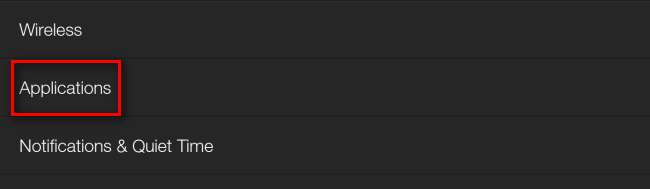
A fent található alkalmazások menüben megtalálja az Ismeretlen források kapcsolót:
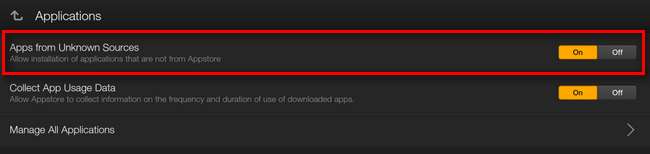
Váltsa a Be beállítást. Ennek a beállításnak bekapcsolt állapotban kell maradnia mindaddig, amíg alkalmazásokat tölt be. A biztonság növelése és az ismeretlen vagy rosszindulatú szoftverek véletlenszerű telepítésének megakadályozása érdekében azt javasoljuk, hogy kapcsolja ki, amikor nem tölt be aktívan alkalmazásokat.
Miután bekapcsolta az Ismeretlen forrásokat, nyissa meg az Apps for Android alkalmazást, és keresse meg az ES File Explorer alkalmazást:
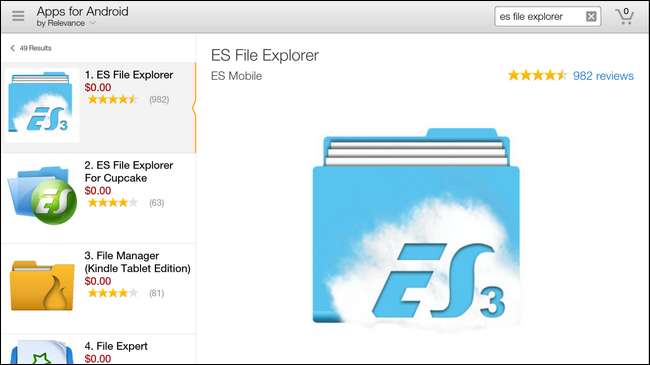
Az ES File Explorerben nincs semmi más, csak jól támogatott, könnyen használható és ingyenes: egyszerűen szükségünk van egy fájlkezelőre az életünk megkönnyítése érdekében. Telepítse az alkalmazást.
Ezután létre kell hoznunk egy mappát a Kindle belső tárhelyének gyökerében. Megtehetjük ezt úgy, hogy futtatjuk az ES File Explorer alkalmazást, és megérintjük az alján található Új gombot egy új mappa létrehozásához, vagy ha a Kindle-t az USB szinkronizációs kábelen keresztül csatlakoztatjuk számítógépeinkhez, és az operációs rendszerünk fájlkezelőjével létrehozzuk a mappát. Akárhogy is, a gyökérben létre kell hoznia egy mappát / Sideloaded Apps /:
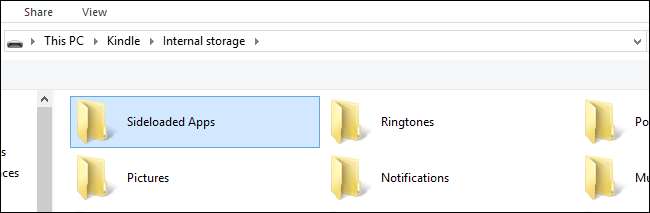
Ez a mappa a bejövő APK-fájlok parkolóhelyeként fog szolgálni (a telepítőfájlok androidos megfelelője).
A letöltött Android-alkalmazások telepítése
ÖSSZEFÜGGŐ: Az Android-eszköz kezelése Windows rendszerről a SnapPea segítségével
Tegyük fel, hogy van egy APK fájlja valamihez, amelyet nem talál az Apps for Android áruházban. Tökéletes példa erre a SnapPea, az Asztalról Androidra menedzser, amely lehetővé teszi a telepített alkalmazások kezelését az asztali számítógépen keresztül. A SnapPea nem található az Apps for Android áruházban, de az APK-t közvetlenül a SnapPea oldalról töltheti le ezen a linken .Amíg a SnapPea alkalmazást használjuk, bármelyik megbízható forrásból letöltött APK-t használhatja. Csak annyit kell tennie, hogy átmásolja az APK fájlt a / Sideloaded Apps / mappába, majd elindítja az ES Explorer alkalmazást a Kindle Fire-n:

Navigáljon az / Oldalsó betöltött alkalmazások oldalra, és meglátja APK-fájlját. Kattintson rá, és elindul egy tipikusan Android telepítési folyamatban:
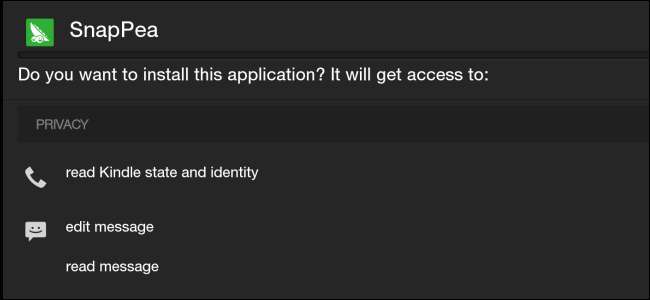
Megmutatja, hogy az alkalmazás mihez férhet hozzá és módosíthatja, stb., És a képernyő alján felkérést kap az alkalmazás befejezésére az engedélyek áttekintése után. Ezt követően az alkalmazás települ, és rákattinthat a Megnyitás gombra.
Ez az! Az alkalmazásod mostantól telepítve van a Kindle Fire-re, és nem kellett támaszkodnod az Amazon alkalmazásboltjára.
Alkalmazások telepítése a Google Play Áruházból
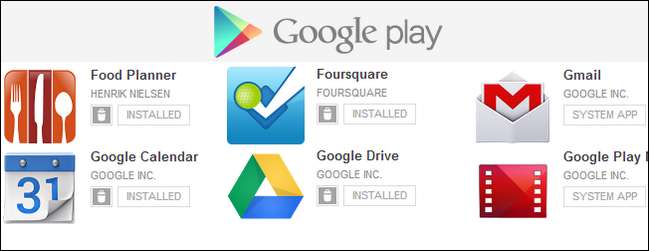
A letöltött vagy már kéznél lévő alkalmazások telepítése nagyszerű, és minden, mondhatod, de mi van akkor, ha nincsenek alkalmazásaid kéznél, és csak a Google Play áruházból szeretnéd telepíteni az alkalmazásokat vagy alkalmazásokat, amelyek már vannak egy másik Android-eszközön? Ne aggódjon, lefedtük.
ÖSSZEFÜGGŐ: Végső útmutató az inkompatibilis Android-alkalmazások telepítéséhez a Google Playről
Az alkalmazások telepítése a Google Play Áruházból további lépést igényel, amelyet akár az internetről, akár az egyik meglévő Android-eszközéről (konkrétan olyanról, mint az okostelefon, amely hozzáfér a Google Play Áruházhoz, és nem egy másik Kindle-eszközről) lehet végrehajtani. .Az első technika egy harmadik féltől származó eszköz használatán alapul, amely lehetővé teszi a Google Chrome számára az APK-fájlok letöltését a Google Play áruház webes felületéről. Részletesen ismertetjük, hogyan lehet az APK Downloader alkalmazással szinkronizálni az alkalmazásokat az üzletből ebben az útmutatóban .
Ha visszatartja az APK Downloader útmutató további lépéseitől (például ha egy adományozó eszközről meg kell találnia a Google Play azonosítót), akkor könnyebb utat is megtehet, és egyszerűen felemelheti az alkalmazásokat a meglévő eszközről. Pontosan ezt tettük, amikor olyan benchmark alkalmazásra volt szükségünk, amely nem volt elérhető az Apps for Android áruházban, de elérhető volt a Google Play áruházban (és valójában elsődleges Android-eszközünkre volt telepítve).
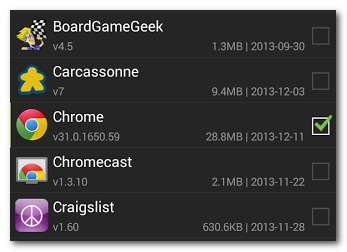
A technika előnyeinek kihasználásához telepítse App Backup & Restore eszközén. A telepítés után egyszerűen futtassa az App Backup alkalmazást, és jelölje be az összes olyan alkalmazást, amelyről biztonsági másolatot szeretne készíteni a készüléken, hogy átvigyék a Kindle Fire-be. Nyomja meg a biztonsági mentés gombot alul.
Az APK fájlok az App Backup által meghatározott könyvtárban lesznek tárolva (esetünkben a / storage / sdcard0 / App_Backup_Restore / alkalmazásban ellenőrizheti az alkalmazás beállításait, hogy mi a tárolási könyvtár). Miután biztonsági másolatot készített róluk, egyszerűen be kell szerelnie eszközét a számítógépére.
Akár letöltötted őket a Google Play webáruház-trükkel, akár másoltad az App Backup alkalmazással, most megvan az APK-fájl, és egyszerűen átmásolhatod a Kindle Fire / Sideloaded Apps / mappájába. Ismételje meg az útmutató első részében vázolt folyamatot az APK fájl telepítéséhez, és máris vállalkozik. Itt van a Google Chrome telepítve a Kindle Fire HDX-re:
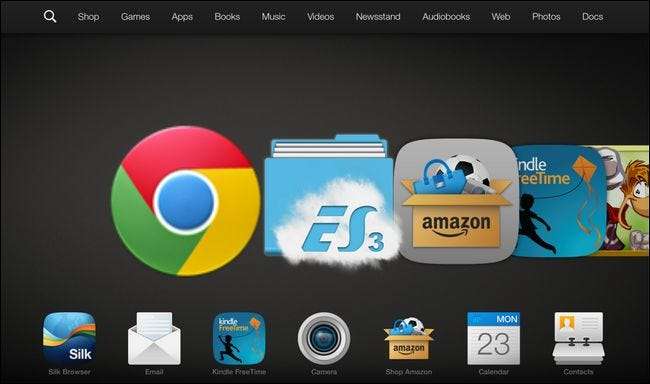
A nem egészen Retina minőségű kijelző ikontól eltekintve a böngésző nem különböztethető meg egy másik natív alkalmazástól, és ugyanolyan jól működik a Kindle HDX-en, mint az összes többi Android-eszközön. Siker!
Kis türelemmel és egy-két körüli munkával az ujján könnyedén megszerezheti a kívánt alkalmazásokat a Kindle Fire készülékén, függetlenül attól, hogy az Amazon valaha is megkerüli-e őket az Apps for Android áruházban.







